So erstellen Sie ein Baummenü durch rekursive Komponenten in Vue.js
In diesem Artikel werden hauptsächlich die Lehrinhalte der Verwendung der rekursiven Komponenten von Vue.j zum Erstellen eines zusammenklappbaren Baummenüs vorgestellt. Interessierte Freunde können folgen und lernen.
In Vue.js ruft sich eine rekursive Komponente selbst auf, z. B.:
Vue.component('recursive-component', {
template: `<!--Invoking myself!-->
<recursive-component></recursive-component>
});Rekursive Komponenten werden häufig zum Anzeigen von Kommentaren, verschachtelten Menüs in Blogs oder im Grunde genommen für übergeordnete und untergeordnete Komponenten verwendet Einzelheiten sind unterschiedlich. Zum Beispiel:

Um Ihnen nun zu zeigen, wie Sie rekursive Komponenten effektiv nutzen, werde ich Schritt für Schritt vorgehen und ein erweiterbares/reduzierbares Baummenü erstellen.
Datenstrukturen
Eine rekursive Komponente einer Baum-Benutzeroberfläche ist eine visuelle Darstellung einer rekursiven Datenstruktur. In diesem Tutorial verwenden wir eine Baumstruktur, in der jeder Knoten ein Objekt ist:
eine Beschriftungseigenschaft.
Wenn es untergeordnete Knoten hat, ist eine Knoteneigenschaft eine Array-Eigenschaft eines oder mehrerer Knoten.
Wie alle Baumstrukturen muss es einen Wurzelknoten haben, kann aber unendlich tief sein.
let tree = {
label: 'root',
nodes: [
{
label: 'item1',
nodes: [
{
label: 'item1.1'
},
{
label: 'item1.2',
nodes: [
{
label: 'item1.2.1'
}
]
}
]
},
{
label: 'item2'
}
]
}Rekursive Komponente
Lassen Sie uns eine rekursive Komponente namens TreeMenu erstellen, um unsere Datenstruktur anzuzeigen. Es zeigt nur die Beschriftung des aktuellen Knotens an und ruft sich selbst auf, um alle untergeordneten Knoten anzuzeigen. Dateiname: TreeMenu.vue, der Inhalt lautet wie folgt:
<template>
<p class="tree-menu">
<p>{{ label }}</p>
<tree-menu
v-for="node in nodes"
:nodes="node.nodes"
:label="node.label"
>
</tree-menu>
</p>
</template>
<script>
export default {
props: [ 'label', 'nodes' ],
name: 'tree-menu'
}
</script>Wenn Sie eine Komponente rekursiv verwenden, müssen Sie zunächst eine globale Definition für Vue.component erstellen oder ihr ein Namensattribut geben. Andernfalls kann keine untergeordnete Komponente sie weiter aufrufen und Sie erhalten eine undefinierte Fehlermeldung „Undefinierter Komponentenfehler“.
Grundlegende Ereignisse
Wie bei jeder rekursiven Funktion benötigen Sie ein Grundereignis, um die Rekursion zu beenden, andernfalls wird das Rendern auf unbestimmte Zeit fortgesetzt, was schließlich zu einem Stapelüberlauf führt.
Im Baummenü wollen wir die Rekursion stoppen, wenn wir einen Knoten erreichen, der keine Kinder hat. Sie können dies über v-if tun, aber unsere Entscheidung, v-for zu verwenden, implementiert es implizit für uns; wenn das Knotenarray keine weiteren Definitionen hat, wird die Baummenükomponente aufgerufen. Die template.vue-Datei lautet wie folgt:
<template> <p class="tree-menu"> ... <!--If `nodes` is undefined this will not render--> <tree-menu v-for="node in nodes"></tree-menu> </template>
Verwendung
Wie verwenden wir diese Komponente jetzt? Zuerst deklarieren wir eine Vue-Instanz mit einer Datenstruktur, die das Datenattribut und die definierte Treemenu-Komponente enthält. Die app.js-Datei lautet wie folgt:
import TreeMenu from './TreeMenu.vue'
let tree = {
...
}
new Vue({
el: '#app',
data: {
tree
},
components: {
TreeMenu
}
})Denken Sie daran, dass unsere Datenstruktur einen Wurzelknoten hat. Wir beginnen mit dem rekursiven Aufruf der TreeMenu-Komponente in der Hauptvorlage und verwenden dabei das Wurzelknotenattribut für Requisiten:
<p id="app"> <tree-menu :label="tree.label" :nodes="tree.nodes"></tree-menu> </p>
So sieht es derzeit aus:

Richtige Haltung
Es ist gut, die „Tiefe“ von Unterkomponenten visuell zu erkennen, damit Benutzer ein Gefühl für die Datenstruktur der Benutzeroberfläche bekommen. Dies erreichen wir, indem wir die untergeordneten Knoten auf jeder Ebene einrücken.

Dies wird durch das Hinzufügen einer Tiefenstützendefinition über TreeMenu erreicht. Wir werden diesen Wert verwenden, um Inline-Stile dynamisch mit Transformationen zu verknüpfen: Wir verwenden die CSS-Regel transform:translate für die Beschriftung jedes Knotens und erstellen so einen Einzug. template.vue wird wie folgt geändert**: **
<template>
<p class="tree-menu">
<p :style="indent">{{ label }}</p>
<tree-menu
v-for="node in nodes"
:nodes="node.nodes"
:label="node.label"
:depth="depth + 1"
>
</tree-menu>
</p>
</template>
<script>
export default {
props: [ 'label', 'nodes', 'depth' ],
name: 'tree-menu',
computed: {
indent() {
return { transform: `translate(${this.depth * 50}px)` }
}
}
}
</script>Tiefenattribut beginnt in der Hauptvorlage bei Null. In der Komponentenvorlage oben können Sie sehen, dass dieser Wert jedes Mal erhöht wird, wenn er an einen untergeordneten Knoten übergeben wird.
<p id="app"> <tree-menu :label="tree.label" :nodes="tree.nodes" :depth="0" ></tree-menu> </p>
Hinweis: Denken Sie daran, den Tiefenwert per V-Bindung festzulegen, um sicherzustellen, dass es sich um einen JavaScript-Zahlentyp und nicht um eine Zeichenfolge handelt.
Erweitern/Reduzieren
Da rekursive Datenstrukturen groß sein können, besteht ein guter UI-Trick für deren Anzeige darin, alle Knoten außer dem Stammknoten auszublenden, damit der Benutzer die Knoten sehen kann, die er benötigt erweitert oder reduziert werden.
Dazu fügen wir ein lokales Attribut showChildren hinzu. Wenn der Wert False ist, wird der untergeordnete Knoten nicht gerendert. Dieser Wert sollte durch Klicken auf den Knoten umgeschaltet werden, daher müssen wir eine Click-Event-Listener-Methode toggleChildren verwenden, um ihn zu verwalten. Die Datei template.vue wird wie folgt geändert**: **
<template>
<p class="tree-menu">
<p :style="indent" @click="toggleChildren">{{ label }}</p>
<tree-menu
v-if="showChildren"
v-for="node in nodes"
:nodes="node.nodes"
:label="node.label"
:depth="depth + 1"
>
</tree-menu>
</p>
</template>
<script>
export default {
props: [ 'label', 'nodes', 'depth' ],
data() {
return { showChildren: false }
},
name: 'tree-menu',
computed: {
indent() {
return { transform: `translate(${this.depth * 50}px)` }
}
},
methods: {
toggleChildren() {
this.showChildren = !this.showChildren;
}
}
}
</script>Zusammenfassung
Auf diese Weise haben wir ein funktionierendes Baummenü. Als letzten Schliff können Sie ein Plus-/Minus-Symbol hinzufügen, um die Benutzeroberfläche besser sichtbar zu machen. Außerdem habe ich dem Original von showChildren großartige Schriftarten und Rechenfunktionen hinzugefügt.
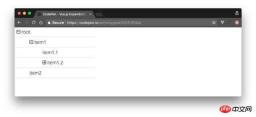
Ich habe das Obige für Sie zusammengestellt und hoffe, dass es Ihnen in Zukunft hilfreich sein wird.
Verwandte Artikel:
So implementieren Sie einen mausresponsiven Taobao-Animationseffekt in jQuery
Mausreaktionspuffer-Animationseffekt implementiert durch jQuery
So implementieren Sie die Reaktionsfähigkeit von vue2.0 (ausführliches Tutorial)
Wie Sie mit JS einen intermittierenden Text-Scroll-Effekt erzielen
Refs in React im Detail erklären (ausführliches Tutorial)
Das obige ist der detaillierte Inhalt vonSo erstellen Sie ein Baummenü durch rekursive Komponenten in Vue.js. Für weitere Informationen folgen Sie bitte anderen verwandten Artikeln auf der PHP chinesischen Website!
 JavaScript in Aktion: Beispiele und Projekte in realer WeltApr 19, 2025 am 12:13 AM
JavaScript in Aktion: Beispiele und Projekte in realer WeltApr 19, 2025 am 12:13 AMDie Anwendung von JavaScript in der realen Welt umfasst Front-End- und Back-End-Entwicklung. 1) Zeigen Sie Front-End-Anwendungen an, indem Sie eine TODO-Listanwendung erstellen, die DOM-Operationen und Ereignisverarbeitung umfasst. 2) Erstellen Sie RESTFUFFUPI über Node.js und express, um Back-End-Anwendungen zu demonstrieren.
 JavaScript und das Web: Kernfunktionalität und AnwendungsfälleApr 18, 2025 am 12:19 AM
JavaScript und das Web: Kernfunktionalität und AnwendungsfälleApr 18, 2025 am 12:19 AMZu den Hauptanwendungen von JavaScript in der Webentwicklung gehören die Interaktion der Clients, die Formüberprüfung und die asynchrone Kommunikation. 1) Dynamisches Inhaltsaktualisierung und Benutzerinteraktion durch DOM -Operationen; 2) Die Kundenüberprüfung erfolgt vor dem Einreichung von Daten, um die Benutzererfahrung zu verbessern. 3) Die Aktualisierung der Kommunikation mit dem Server wird durch AJAX -Technologie erreicht.
 Verständnis der JavaScript -Engine: ImplementierungsdetailsApr 17, 2025 am 12:05 AM
Verständnis der JavaScript -Engine: ImplementierungsdetailsApr 17, 2025 am 12:05 AMEs ist für Entwickler wichtig, zu verstehen, wie die JavaScript -Engine intern funktioniert, da sie effizientere Code schreibt und Leistungs Engpässe und Optimierungsstrategien verstehen kann. 1) Der Workflow der Engine umfasst drei Phasen: Parsen, Kompilieren und Ausführung; 2) Während des Ausführungsprozesses führt die Engine dynamische Optimierung durch, wie z. B. Inline -Cache und versteckte Klassen. 3) Zu Best Practices gehören die Vermeidung globaler Variablen, die Optimierung von Schleifen, die Verwendung von const und lass und die Vermeidung übermäßiger Verwendung von Schließungen.
 Python vs. JavaScript: Die Lernkurve und BenutzerfreundlichkeitApr 16, 2025 am 12:12 AM
Python vs. JavaScript: Die Lernkurve und BenutzerfreundlichkeitApr 16, 2025 am 12:12 AMPython eignet sich besser für Anfänger mit einer reibungslosen Lernkurve und einer kurzen Syntax. JavaScript ist für die Front-End-Entwicklung mit einer steilen Lernkurve und einer flexiblen Syntax geeignet. 1. Python-Syntax ist intuitiv und für die Entwicklung von Datenwissenschaften und Back-End-Entwicklung geeignet. 2. JavaScript ist flexibel und in Front-End- und serverseitiger Programmierung weit verbreitet.
 Python gegen JavaScript: Community, Bibliotheken und RessourcenApr 15, 2025 am 12:16 AM
Python gegen JavaScript: Community, Bibliotheken und RessourcenApr 15, 2025 am 12:16 AMPython und JavaScript haben ihre eigenen Vor- und Nachteile in Bezug auf Gemeinschaft, Bibliotheken und Ressourcen. 1) Die Python-Community ist freundlich und für Anfänger geeignet, aber die Front-End-Entwicklungsressourcen sind nicht so reich wie JavaScript. 2) Python ist leistungsstark in Bibliotheken für Datenwissenschaft und maschinelles Lernen, während JavaScript in Bibliotheken und Front-End-Entwicklungsbibliotheken und Frameworks besser ist. 3) Beide haben reichhaltige Lernressourcen, aber Python eignet sich zum Beginn der offiziellen Dokumente, während JavaScript mit Mdnwebdocs besser ist. Die Wahl sollte auf Projektbedürfnissen und persönlichen Interessen beruhen.
 Von C/C nach JavaScript: Wie alles funktioniertApr 14, 2025 am 12:05 AM
Von C/C nach JavaScript: Wie alles funktioniertApr 14, 2025 am 12:05 AMDie Verschiebung von C/C zu JavaScript erfordert die Anpassung an dynamische Typisierung, Müllsammlung und asynchrone Programmierung. 1) C/C ist eine statisch typisierte Sprache, die eine manuelle Speicherverwaltung erfordert, während JavaScript dynamisch eingegeben und die Müllsammlung automatisch verarbeitet wird. 2) C/C muss in den Maschinencode kompiliert werden, während JavaScript eine interpretierte Sprache ist. 3) JavaScript führt Konzepte wie Verschlüsse, Prototypketten und Versprechen ein, die die Flexibilität und asynchrone Programmierfunktionen verbessern.
 JavaScript -Engines: Implementierungen vergleichenApr 13, 2025 am 12:05 AM
JavaScript -Engines: Implementierungen vergleichenApr 13, 2025 am 12:05 AMUnterschiedliche JavaScript -Motoren haben unterschiedliche Auswirkungen beim Analysieren und Ausführen von JavaScript -Code, da sich die Implementierungsprinzipien und Optimierungsstrategien jeder Engine unterscheiden. 1. Lexikalanalyse: Quellcode in die lexikalische Einheit umwandeln. 2. Grammatikanalyse: Erzeugen Sie einen abstrakten Syntaxbaum. 3. Optimierung und Kompilierung: Generieren Sie den Maschinencode über den JIT -Compiler. 4. Führen Sie aus: Führen Sie den Maschinencode aus. V8 Engine optimiert durch sofortige Kompilierung und versteckte Klasse.
 Jenseits des Browsers: JavaScript in der realen WeltApr 12, 2025 am 12:06 AM
Jenseits des Browsers: JavaScript in der realen WeltApr 12, 2025 am 12:06 AMZu den Anwendungen von JavaScript in der realen Welt gehören die serverseitige Programmierung, die Entwicklung mobiler Anwendungen und das Internet der Dinge. Die serverseitige Programmierung wird über node.js realisiert, die für die hohe gleichzeitige Anfrageverarbeitung geeignet sind. 2. Die Entwicklung der mobilen Anwendungen erfolgt durch reaktnative und unterstützt die plattformübergreifende Bereitstellung. 3.. Wird für die Steuerung von IoT-Geräten über die Johnny-Five-Bibliothek verwendet, geeignet für Hardware-Interaktion.


Heiße KI -Werkzeuge

Undresser.AI Undress
KI-gestützte App zum Erstellen realistischer Aktfotos

AI Clothes Remover
Online-KI-Tool zum Entfernen von Kleidung aus Fotos.

Undress AI Tool
Ausziehbilder kostenlos

Clothoff.io
KI-Kleiderentferner

AI Hentai Generator
Erstellen Sie kostenlos Ai Hentai.

Heißer Artikel

Heiße Werkzeuge

Notepad++7.3.1
Einfach zu bedienender und kostenloser Code-Editor

SecLists
SecLists ist der ultimative Begleiter für Sicherheitstester. Dabei handelt es sich um eine Sammlung verschiedener Arten von Listen, die häufig bei Sicherheitsbewertungen verwendet werden, an einem Ort. SecLists trägt dazu bei, Sicherheitstests effizienter und produktiver zu gestalten, indem es bequem alle Listen bereitstellt, die ein Sicherheitstester benötigen könnte. Zu den Listentypen gehören Benutzernamen, Passwörter, URLs, Fuzzing-Payloads, Muster für vertrauliche Daten, Web-Shells und mehr. Der Tester kann dieses Repository einfach auf einen neuen Testcomputer übertragen und hat dann Zugriff auf alle Arten von Listen, die er benötigt.

PHPStorm Mac-Version
Das neueste (2018.2.1) professionelle, integrierte PHP-Entwicklungstool

Herunterladen der Mac-Version des Atom-Editors
Der beliebteste Open-Source-Editor

ZendStudio 13.5.1 Mac
Leistungsstarke integrierte PHP-Entwicklungsumgebung





